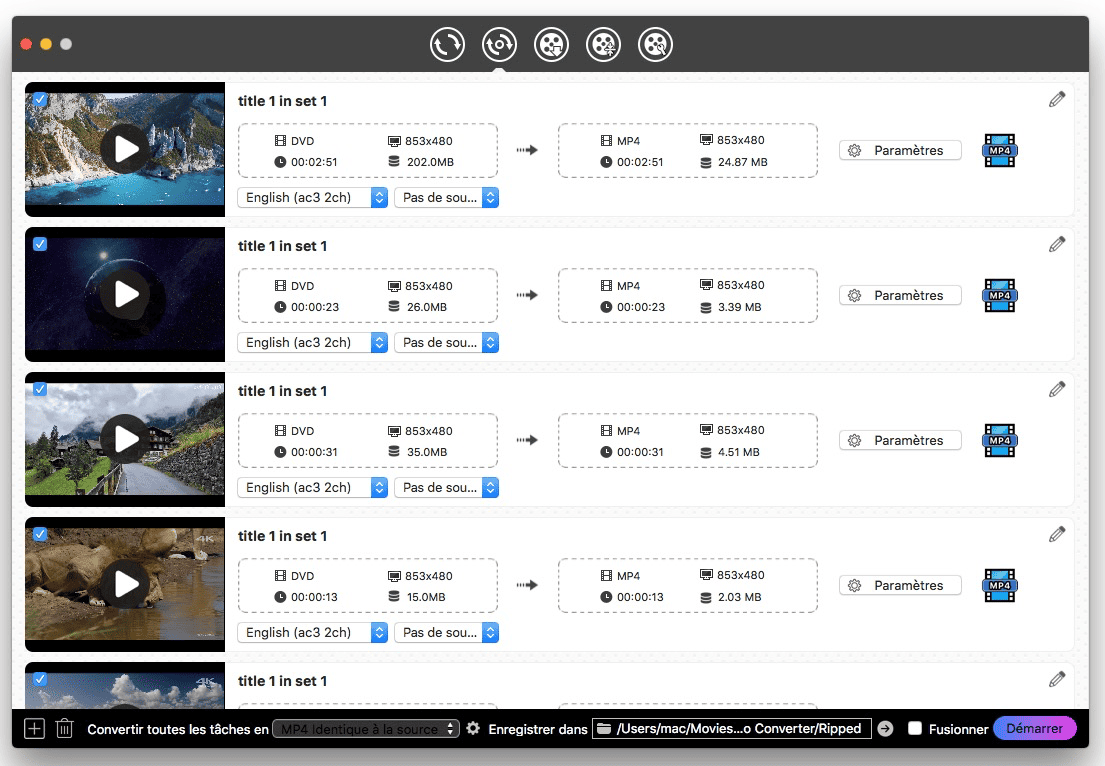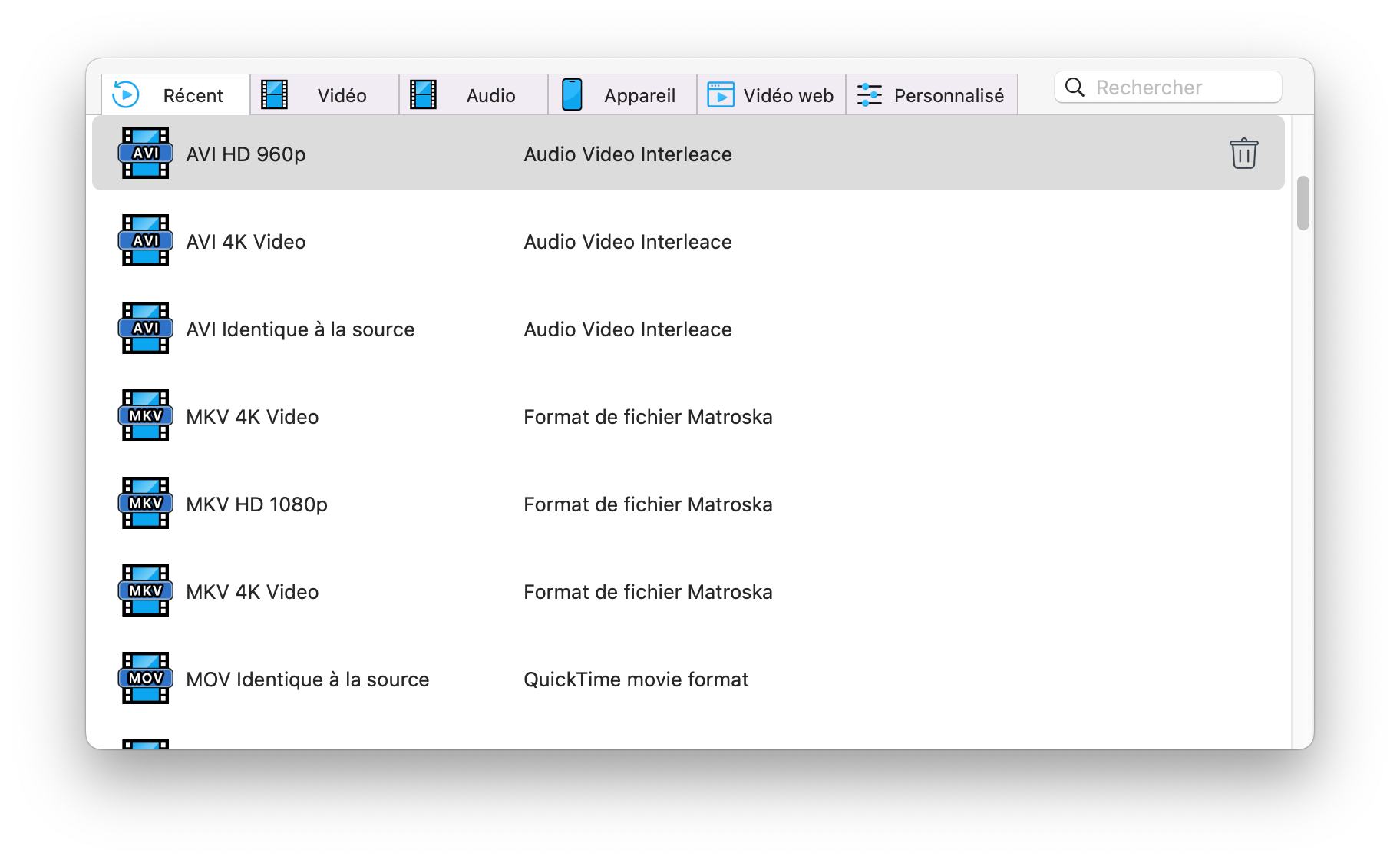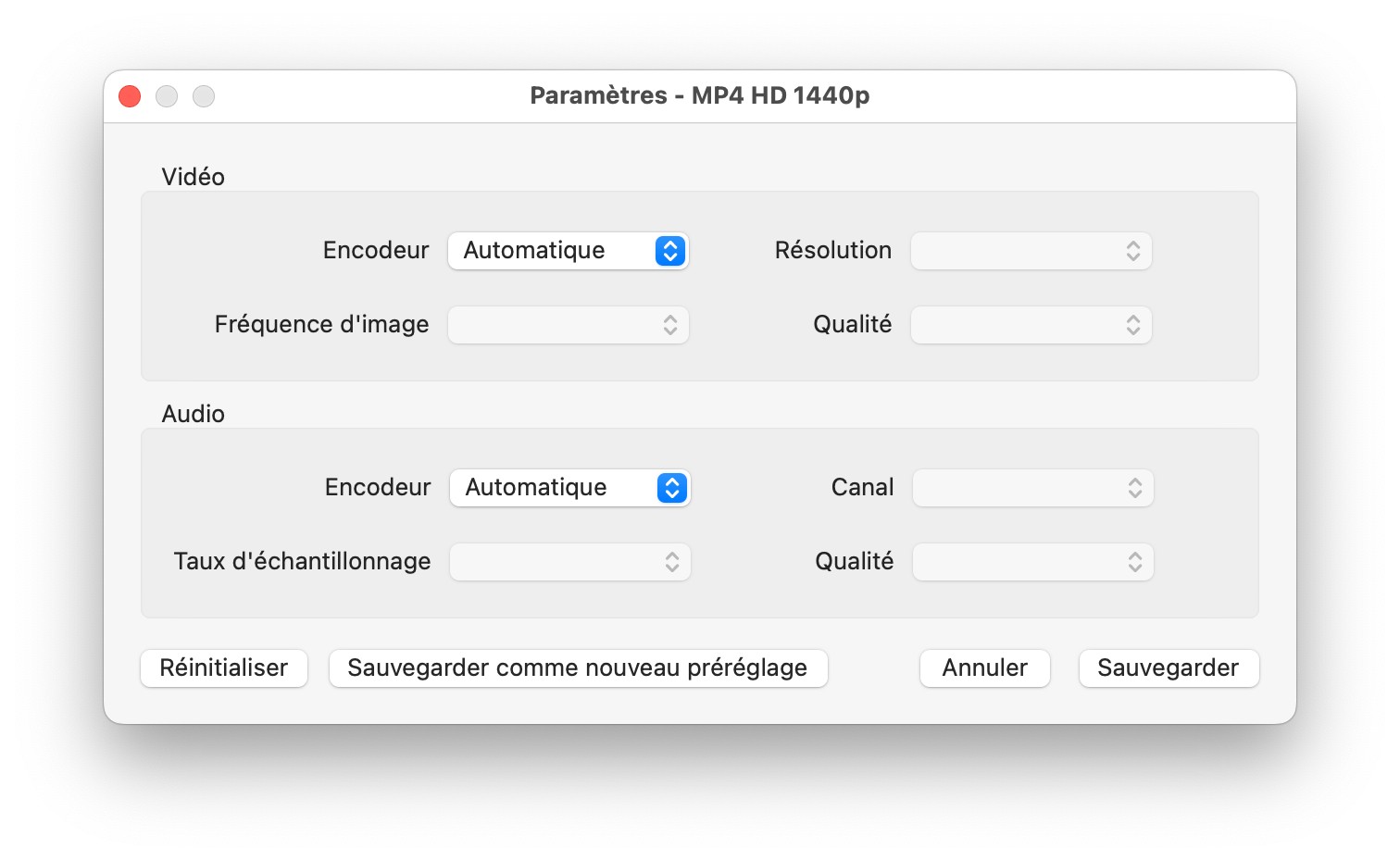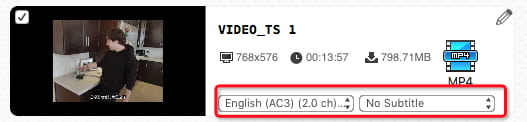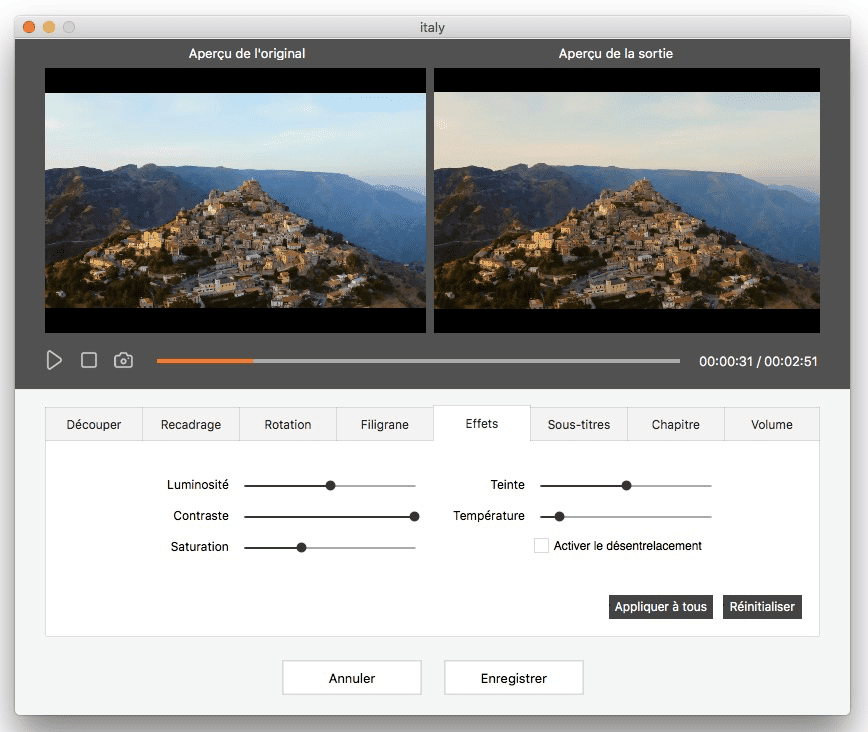Comment stocker une vidéo DVD dans votre ordinateur Mac : 3 façons simples
 190
190
 0
0
Il évite la perte ou le dommage à l’aide du stockage de DVD dans Mac. La numérisation de DVD est très bien que vous pouvez non seulement le lire sur Mac, mais aussi le transférer dans beaucoup d’appareils tels que iPhone, iPad, Apple TV, etc. En conséquence, il vous permet de regarder la vidéo DVD à n’importe quel temps et à n’importe quel endroit. Cet article vous montrera comment engranger une vidéo DVD dans votre ordinateur Mac avec facilité.
Remarque : À partir de Juin 2012, il n’y a plus de disque intégré optique dans Mac. Parce que le dernier modèle disposé du disque intégré est 13-inch MacBook Pro mid 2012. Par conséquent, si vous voulez insérer un DVD dans MacBook ProAir, Mac mini, Retina 5K iMac, etc., vous devez acheter un USB SuperDrive Apple ou les autres disques externes DVD.
Avertissement légal :
Les méthodes décrites ici démontrent uniquement la faisabilité technique et sont destinées à un usage strictement éducatif ou personnel. Le ripping/gravure de DVD sans autorisation peut enfreindre le droit d'auteur : ne traitez que les contenus dont vous possédez l'original ou les droits. Toute responsabilité légale incombe à l'utilisateur.
 Cisdem Video Converter
Cisdem Video Converter
La meilleure application de stocker la vidéo DVD dans Mac
- Reproduit un DVD complet ou partiel dans Mac avec une vitesse rapide
- Stocke une vidéo DVD dans aucun format de donnés
- Configure manuellement le codec de fichier de sortie, le taux d’échantillonnage, le taux d’images, etc.
- Déverrouille automatiquement tous les disques DVD protégés
- Compresse DVD aux vidéos en taille plus petites sans la perte de qualité
- Édite des vidéos DVD avec Trim, Crop, Effects, Rotate, Subtitles, Volume, etc. Et fussionne des épisodes individuelles avant la copie.
- Voit des fichiers DVD avec lecteur de vidéo intégré
- Convertit des fichiers numériques entre 350+ formats
- Télécharge des files, musiques, ou n’importe quelle vidéos de Youtube ou d’autres 1000+ sites
 Télécharger macOS 10.13 ou ultérieur
Télécharger macOS 10.13 ou ultérieur  Télécharger Windows 10 ou ultérieur
Télécharger Windows 10 ou ultérieur
DVD utilisé dans le test
Il y a 3 façons d’engranger une vidéo DVD dans votre ordinateur. Voici les détails de notre test. On a utilisé un DRM-gratuit DVD car les outils - Handbrake et Disk Utility ne prend pas en charge DVDs cryptés. Il contient 3 vidéos dans ce DVD. Chaque vidéo dispose de taille et longueur différente.
| Longueur | Taille | |
|---|---|---|
| VIDEO_TS 1 | 0:13:57 | 798.9MB |
| VIDEO_TS 2 | 0:03:41 | 211.46MB |
| VIDEO_TS 3 | 0:02:59 | 171.44MB |
| Toutes les vidéos DVD | 0:19:57 | 1.43GB |
Résultats de test
Dans la première méthode, on reproduit DVD dans h264 MP4. Bien sûr, il vous permet de choisir l’autre format. Quand on utilise QuickTime d’enregistrer DVD, il stocke automatiquement la vidéo dans le format MOV qui ne peut pas être converti en les autres formats.
| Méthode | Reproduire DVD | Copier DVD | Enregistrer DVD | ||
|---|---|---|---|---|---|
| Cisdem VC | Handbrake | Disk Utility | DVD Copy | QuickTime | |
| Temps | 11 min | 9 min | 25 min | 23min/21min | 20 min |
| Vidéo numérisée | Oui | Oui | Non | Non | Oui |
| Type de fichier de sortie | MP4 vidéo | MP4 vidéo | CDR fichier | DVD dossier/ISO | MOV vidéo |
| Taille de sortie | 323.6MB | 244.7MB | 1181.8MB | 1550MB/1566.72MB | 972.6MB |
| Qualité | Original | dissipatif | Original | Original | plus bas que original |
| Contourner la protection de DVD | Oui | Non | Non | Oui | Oui |
Reproduire DVD à Mac, le numériser rapidement avec meilleure compression
Reproduire DRM-protégé ou DVD non protégé
Cisdem Video Converter (Cisdem VC) est un logiciel de reproduire DVD à Mac avec la qualité originale. Il vous permet de numériser un DVD sur Mac et de le stocker comme vidéo ou formats audios.
À la faveur de ce convertisseur de vidéo, il vous aide à convertir DVD en MP4, MKV, HEVC, H.264, M4V, MP3, iTunes, iPhone, USB, Xbox One, disque flash, etc. C’est une application prise en charge n’importe quel type de disque DVD, qu’il s’agit de vieux DVD récemment sortis ou endommagés. En plus, il peut déchiffrer les DVDs verrouillés par CSS, Disney X-Project, le code de région, UOP, RCE, 99 faux titres, secteur défectueux, et etc.
 Télécharger macOS 10.13 ou ultérieur
Télécharger macOS 10.13 ou ultérieur
Comment stocker une vidéo DVD dans votre Mac avec Cisdem :
- Insérez DVD que vous voulez engranger dans Mac au disque optique.
- Importez disque DVD. Tout d’abord, il faut ouvrir Cisdem Video Converter. Glissez le dossier de VIDEO_TS ou le disque dans la deuxième interface. Il verrouillera automatiquement les vidéos dans DVD.
![]()
- Sélectionnez le format de sortie. Ouvrez le format dans le menu déroulant pour choisir le format de fichier exporté.
![]()
- Cliquez sur paramètres, alors, vous pouvez voir une nouvelle fenêtre qui vous permet de régler les paramètres de fichier.
![]()
- Choisissez une langue de parler et de texte. S’il y a des pistes audio et sous-titres multiples dans votre film DVD, choisissez celui que vous voulez.
![]()
- Éditez le film DVD. S’il est nécessaire, vous pouvez cliquez sur edit afin d’accéder à la fenêtre d’édition de vidéo et de modifier votre film avec les outils offerts.
![]()
- Cliquez sur le bouton Démarrer pour numériser un DVD sur Mac.
Reproduire DVD non protégé
Handbrake, un transcodeur de vidéo réputé, est une application gratuite avec le but original de créer les copies numérique de DVDs. Il peut télécharger DVD dans Mac en format MP4 et MKV. Mais il existe un défaut qu’il ne prend pas en charge les autres formats exportés.
Il vous permet d’installez libdvdcss dans Handbrake afin d’éviter le code de DVD. Cependant, il peut seulement verrouiller des DVDs CSS-protégé partiel. Quand il s’agit de codes plus compliqués, par exemple, Disney X-project DRM et AACS 2.0, il ne fonctionnera pas.
Comment stocker DVD dans l’ordinateur Mac avec Handbrake :
1. Placez le disque sur votre disque. Obtenez la version la plus récente de Handbrake et le démarrez.
2. Cliquez sur Source > Open pour ouvrir DVD. Handbrake commencera à analyser les titres de DVD.
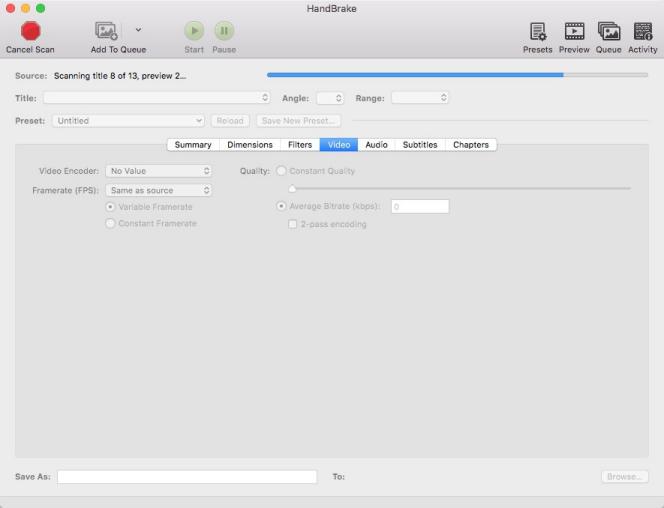
3. Choisissez un titre dans le menu déroulant. Appuyez sur le bouton Add to Queue.
4. Établissez le format de sortie à MP4.
5. Réglez les paramètres de la reproduction, il s’agit de l’encodeur, les sous-titres et les pistes audio.
6. À partir de la section Destination, cliquez sur Browse pour sélectionner le dossier de sortie. S’il y a de nombreux titres de reproduire, il vous faut faire chaque titre un nom différent avant de les ajouter à la queue de reproduction, sinon, le fichier de sortie sera écrasé.
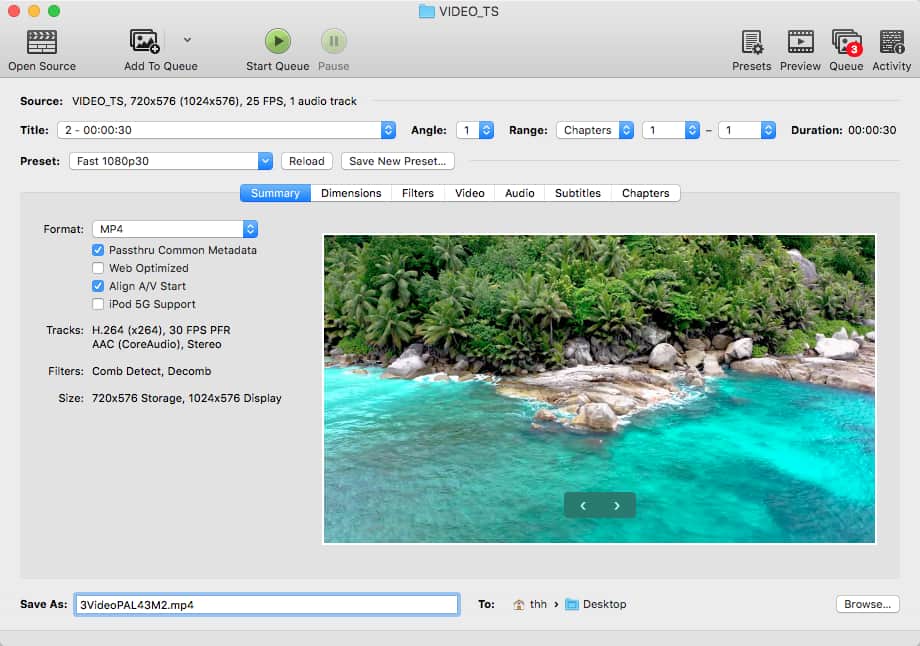
7. Cliquez sur le bouton Start pour importer DVD dans Mac.
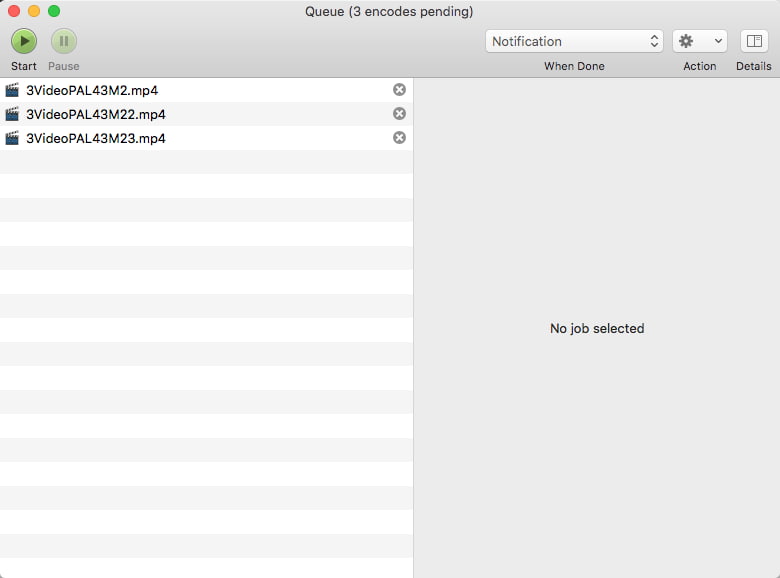
Copier DVD à Mac, sauvegarder DVD avec 1:1 qualité
En ce qui concerne la copie de DVD, il ne peut pas changer la structure de DVD. Mais les images de disque sont dans les tailles identiques comme DVDs, par conséquent, il vous faut vider l’espace de stockage afin de stocker les fichier d’image. D’ailleurs, les fichiers de copie DVD peuvent être lu seulement par les lecteurs média DVD.
Copier DRM-protégé ou DVD non protégé
iFunia DVD Copy est une application minimaliste qui vous permet de reproduire les disques DVD dans les disques DVD, les dossiers VIDEO_TS, et les images ISO en 1:1 ratio, et de copier les dossiers VIDEO_TS pour vider le disqueDVD. Il peut accéder et copier les DVDs verrouillés par CSS, les codes de région, les avertissements de FBI, Disney DRM, etc.
Comment télécharger DVD à Mac avec iFunia DVD Copy :
1. Déplacez le disque que vous voulez sauvegarder dans le disque DVD. Téléchargez iFunia DVD Copy à partir du site web officiel.
2. Cliquez sur Add DVD pour sélectionner votre source DVD, et cliquez sur Open.
3. Choisissez Save as DVD Folder ou Save as ISO.
4. Nommez votre fichier de sortie et choisissez un route d’emplacement.
5. Cliquez sur Copy afin de stocker DVD dans Mac.
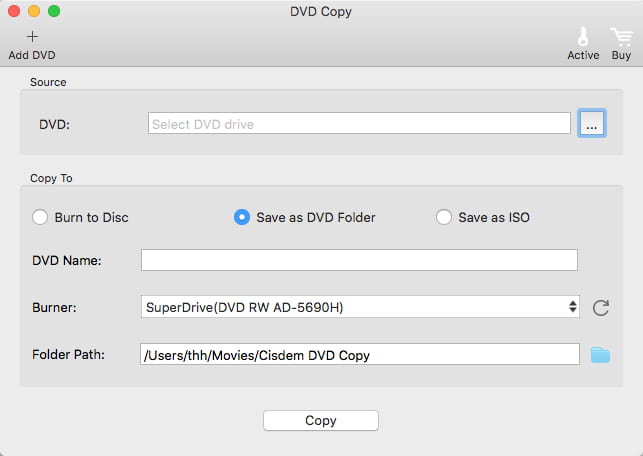
Copier DVD non protégé
Disk Utility est un outil utile intégré de macOS. Il peut créer un disque image de fichiers et engranger votre DVD à .cdr en vue de le transférer dans un autre appareil, de l’archiver, ou de le sauvegarder. Quand vous voulez recopier .cdr à DVD, vous devez changer l’extension de ficheir en .iso.
Comment copier DVD dans Mac via Disk Utility :
1. Insérez DVD dans le disque.
2. Ouvrez Disk Utility caché dans Applications > Utilities.
3. Dans le panneau de gauche, vous verrez votre DVD apparaître sous External. Cliquez sur votre DVD.
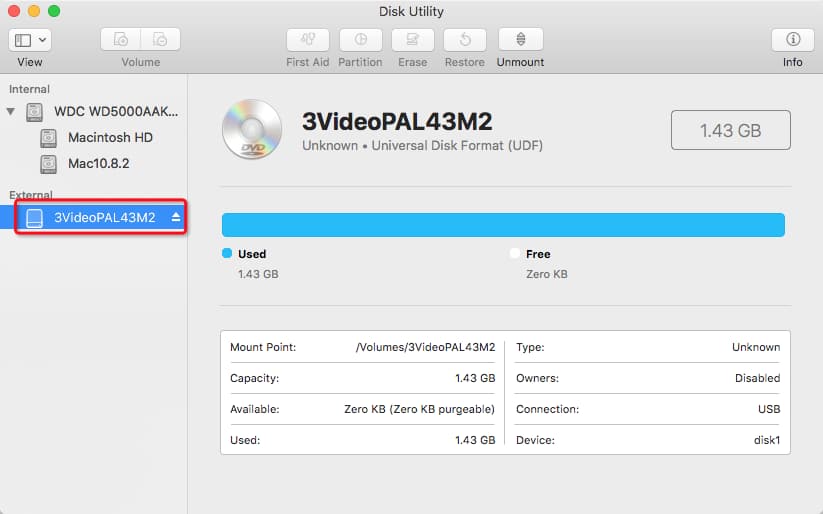
4. Retournez à la barre de menu, cliquez sur File > New Image > Image de [votre nom de DVD].
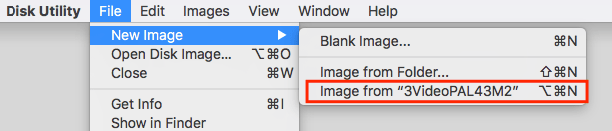
5. Renommez le DVD. Choisissez DVD/CD master comme le format, et none pour le code.
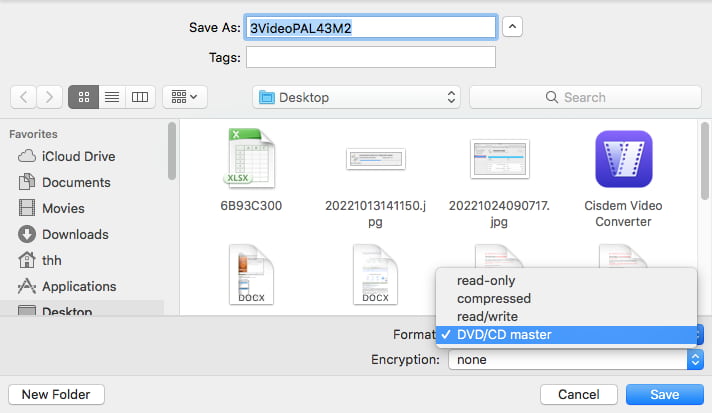
6. Cliquez sur Save. Disk Utility va créer une image disque à partir de votre DVD. Ensuite, vous allez gagner un fichier d’image suivi d’une extension de fichier .cdr, roulant comme un disque dur.
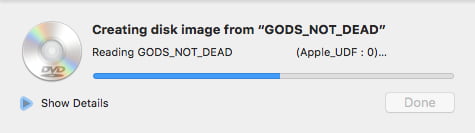
Enregistrer DVD dans le disque dur de Mac, n’importe quel temps de commencement et de finition
Cette façon n’est pas identique avec les deux méthodes (reproduction et copie de DVD) ci-dessus. Il est facile de comprendre l’enregistrement d’une vidéo DVD. Le temps de cette façon et la taille de vidéos exportées sont entre la reproduction et la copie de DVD qui disposent de la qualité plus élevée de vidéo de sortie.
Il existe des enregistreurs de vidéo gratuits qui ont des divers formats de sortie : QuickTime (MOV), Blu-ray Master Free online Screen Recorder (WMV), et Apowersoft Free Online Screen Recorder (WebM). Dans les enregistreurs de vidéo, le format MOV de QuickTime est disponible pour tous les appareils d’Apple.
Comment stocker un DVD dans Mac via QuickTime :
1. Déplacer votre DVD empty dans le disque optique.
2. Ouvrez une vidéo de DVD avec un lecteur de DVD.
3. Démarrez QuickTime. Accédez à File > New Screen Recording.
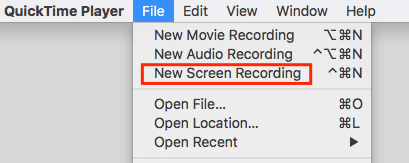
4. Appuyez sur le bouton de l’enregistrement.
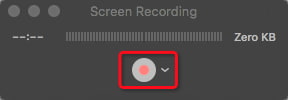
5. Traînez une section de vidéo pour enregistrer une partie de l’écran et cliquez sur Start Recording.
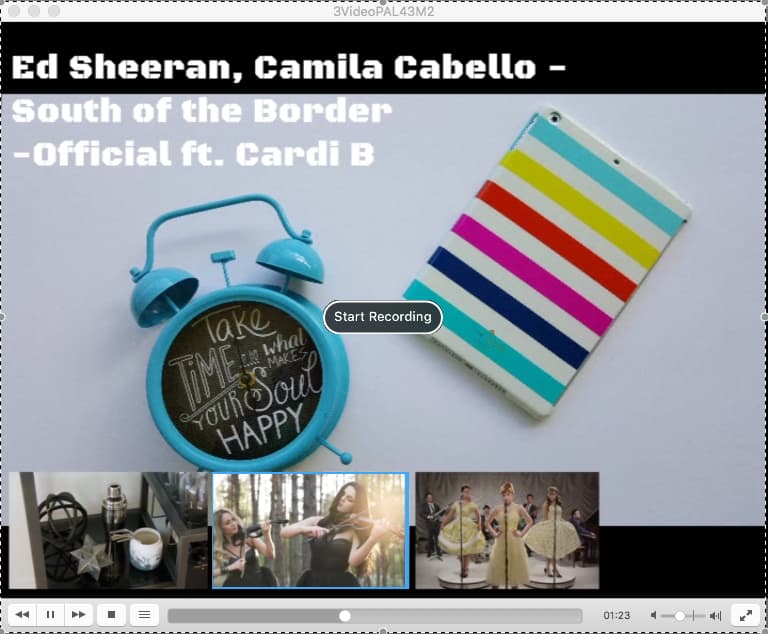
6. Commencez à lire la vidéo sur votre DVD en même temps.
7. Après avoir accompli, appuyez sur l’icône d’arrêt en haut à droite de la barre de menu.
8. Finalement, accédez à File > Save. Vous verrez une fenêtre sur votre vidéo, la nommez et cliquez sur Save.
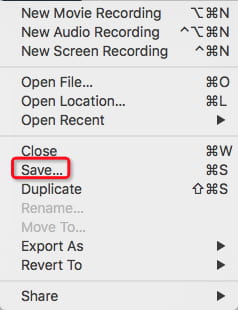
FAQs
1. Quelle est la différence entre la reproduction et la copie de DVD ?
La reproduction de DVD - Convertir une partie ou toutes les donées de disque dans la vidéo ou les fichiers audios en formats multiples. Il reste uniquement le contenu principal de vidéo dans le disque, mais il supprime les menus, les publicités et les bandes-annonces du DVD. Il vous permet de stocker les fichiers reproduits dans les disques durs de Mac, USB sticks, les téléphones mobiles, iPad, etc., et de les lire n'importe quel endroit.
La copie de DVD - Sauvegarder les fichiers de vidéo dans un dossier DVD ou un fichier d’image ISO, qui est identique de disque original.
2. Peut-il VLC stocker DVD à Mac ?
Oui, mais le résultat n’est pas bon. Il faut excellente performance en fonction de lire et transcoder les fichiers de média. VLC ne peut pas échapper la protection de copie de DVD. En outre, il y a des problèms tels que l’échec de la synchronisation, le lecture saccadé, l’incapacité à reproduire un DVD complet et perte de qualité.
3. Comment voir les fichiers DVD sur Mac ?
Le lecteur DVD préinstallé de votre Mac ouvrira automatiquement the DVD disque à la suite de l’insertion d’un DVD dans SuperDrive. Il vous permet de transférer le menu, les titres, et les chapitres. En plus, vous pouvez voir les fichiers DVD à l’aide d’autres applications de lecteur DVD , par exemple, VLC.
Conclusion
Voici toutes les façons à propos de stocker une vidéo DVD à votre Mac. Quand il s’agit de la sauvegargde de votre disque DVD, il faut copier DVD et maintenir la structure originale de DVD. En même temps, à l’égard de la reproduction ou l’enregistrement de DVD, il peut vous aider à numériser un DVD sur Mac. Il vous permet de sélectionner aucun format de sortie pour une bonne application de reproduction de DVD. Cependant, un enregistreur de vidéo ne peut pas sélectioner le format et conduit à la qualité plus bas.

Sofia est une rédactrice dans Cisdem éprise d’utiliser des applications pour améliorer la vie et rendre le travail plus efficace. Elle veut aider les personnes dans le besoin en écrivant des articles.

Ryan Li est développeur senior chez Cisdem. Depuis son arrivée en 2017, il a dirigé le développement de Cisdem Video Converter et est maintenant conseiller éditorial pour tous les articles liés à Video Converter.